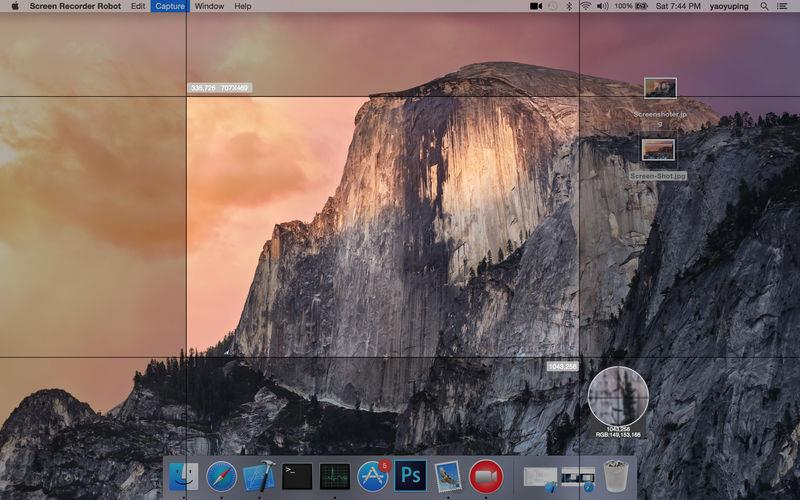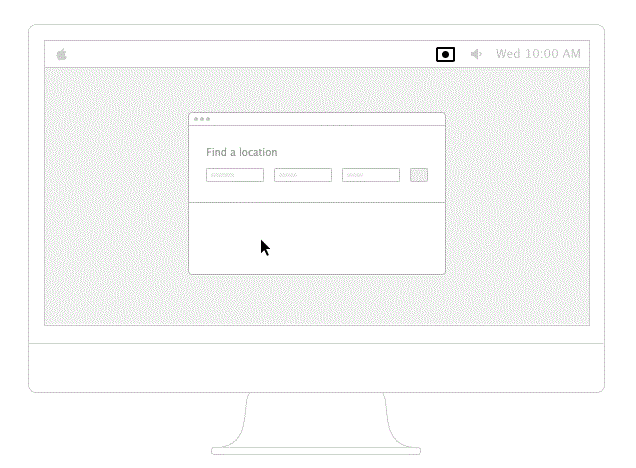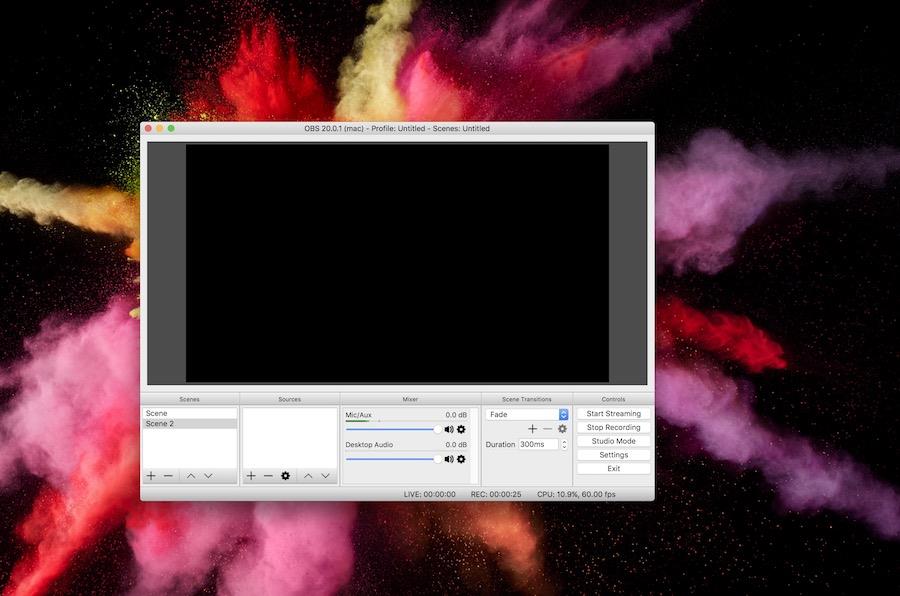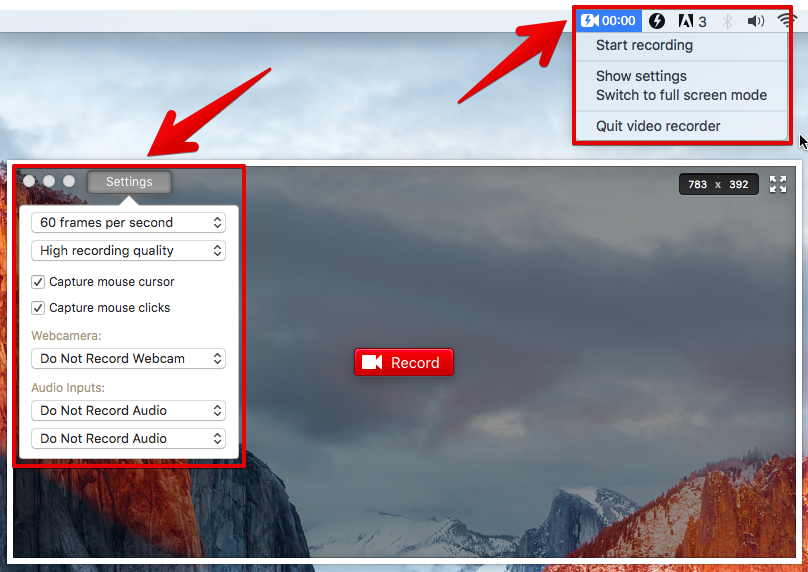Les programmes d'enregistrement d'écran gratuits pour Windows ne manquent pas , mais en ce qui concerne macOS, la plupart des applications d'enregistrement d'écran sont payantes. Oui, vous pouvez utiliser le QuickTime intégré pour enregistrer votre écran (ce que j'utilisais jusqu'à présent), mais si vous effectuez beaucoup d'enregistrements d'écran, QuickTime n'est pas le moyen le plus efficace de s'y prendre. Pourquoi? Eh bien, pour commencer, il n'y a pas de raccourci clavier, pas d'éditeur vidéo et pas de sauvegarde automatique. Parfois, QuickTime ne fonctionne tout simplement pas à moins que vous ne le redémarriez.
En bref, si vous effectuez beaucoup d'enregistrements d'écran sur votre macOS, vous avez besoin d'un logiciel d'enregistrement d'écran tiers. Voici donc quelques alternatives à QuickTime pour enregistrer gratuitement un screencast sur Mac.
En relation: Meilleur logiciel de montage vidéo pour YouTube - Une perspective YouTuber
Meilleur enregistreur d'écran pour Mac
1. Enregistreur d'écran Apowersoft
Apowersoft Screen Recorder est l'un des outils d'enregistrement d'écran gratuits les plus populaires sur n'importe quelle plate-forme. Une fois installé sur votre mac, sélectionnez une région et lancez l'enregistrement. Dans le cadre d'enregistrement d'écran, vous pouvez cliquer sur l'option déroulante pour sélectionner une résolution telle que 720p, 1080p, iPhone, iPad, etc. Cette application gratuite permet un enregistrement d'écran illimité sans filigrane, cependant, la version payante dispose d'un convertisseur vidéo. et éditeur vidéo. Vous pouvez définir la qualité d'enregistrement de 15 à 60 ips, selon que vous souhaitez l'utiliser sur le Web ou réaliser une vidéo professionnelle.
Apowersoft propose également un logiciel de screencast basé sur le Web, ce qui signifie que vous pouvez enregistrer votre écran sans télécharger de logiciel, vous devez cependant installer un lanceur si c'est la première fois.
Verdict:
L'enregistreur d'écran Apowersoft est une application gratuite pour un enregistrement d'écran illimité, sans filigrane ni restriction de temps. Cependant, une fois que vous arrêtez l'enregistrement, il vous est demandé où vous souhaitez l'enregistrer (tout comme QuickTime), donc selon la situation, cela peut prendre un peu de temps. Cependant, l'application ne prend pas en charge la prise ou la modification de capture d'écran et ne peut pas non plus être automatiquement téléchargée sur le cloud. À mon avis, c'est un enregistreur d'écran décent, mais il existe de meilleures options disponibles.
2. Enregistreur d'écran Robot Lite
L'enregistreur d'écran robot lite est un peu plus puissant que l'enregistreur d'écran Apowersoft.
La particularité de cet enregistreur d'écran est qu'une fois que vous arrêtez votre enregistrement, il ouvre ce clip dans l' éditeur vidéo intégré , où vous pouvez couper, recadrer, faire pivoter, modifier la vitesse de lecture, etc. À partir de là, vous pouvez soit éditer votre vidéo dans l'éditeur vidéo ou fermez simplement la fenêtre et l'enregistrement sera enregistré dans votre dossier Images sur votre Mac.
Le seul problème avec cet enregistreur vidéo est - chaque fois que vous arrêtez l'enregistrement, il affiche un pop indiquant que la version allégée n'enregistre que pendant 600 secondes (ou 5 minutes), et pour vous en débarrasser, vous devez cliquer sur annuler à chaque fois.
Les applications prennent en charge les raccourcis clavier pour - démarrer, arrêter, mettre en pause l'enregistrement et peuvent également capturer des captures d'écran.
Verdict:
Screen Recorder Robot Lite est certainement l'une des meilleures applications de screencasting riches en fonctionnalités. Si vous avez besoin d'un éditeur vidéo intégré avec votre enregistreur d'écran, ne cherchez pas plus loin. Cependant, la seule limitation de l'application est - 5 minutes d'enregistrement gratuit, si vous voulez plus que cela, c'est 7,99 $ pour la version complète.
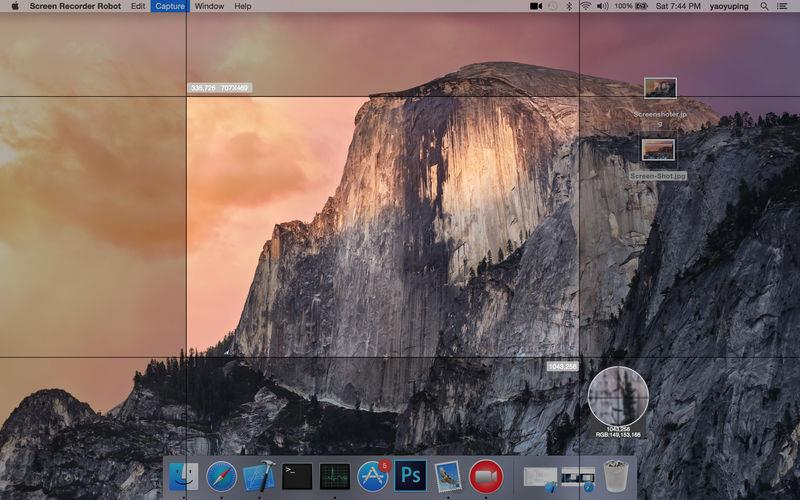
3. Recordit : captures d'écran et GIF instantanés
Cette application n'est pas pour tout le monde. Contrairement à toutes les autres applications d'enregistrement d'écran de la liste, qui enregistrent l'enregistrement sur le lecteur local de votre ordinateur, Recordit télécharge la vidéo sur le stockage en nuage. Il est destiné à partager rapidement des vidéos avec des collègues distants.
Donc, voici comment cela fonctionne, une fois installé, vous verrez une petite icône Recordit dans la barre de menu supérieure de votre macOS, cliquez dessus pour enregistrer n'importe quelle zone de votre écran et une fois terminé, cliquez sur le bouton d'arrêt, secondes après cela, vous obtiendrez un lien pour partager votre screencast.
Une fois la vidéo téléchargée, elle copie automatiquement le lien de cette vidéo dans votre presse-papiers et la stocke sur le serveur pendant une durée inconnue. vous pouvez donc toujours revenir en arrière et trouver le lien en cliquant avec le bouton droit sur l'application. cependant, il n'y a pas de nom, vous devrez donc vous fier à l'horodatage.
Une chose à garder à l'esprit est que vous devez avoir une bonne vitesse de téléchargement si vous envisagez de l'utiliser. J'ai enregistré une vidéo plein écran de 3 minutes sur mon iMac 5k et il a fallu 4 minutes à l'application pour la télécharger sur le serveur. J'ai une vitesse de téléchargement de 8 Mo/s. Et la taille finale de la vidéo était de 35 Mo, il est donc prudent de supposer qu'ils compressent les séquences vidéo.
Recordit propose également une option vidéo à gif sur son site Web. Donc, si vous souhaitez partager rapidement un petit screencast sur Reddit, cela facilitera grandement les choses.
Verdict
Recordit est destiné aux personnes qui souhaitent partager rapidement leur screencast avec d'autres personnes. Les enregistrements sont limités à 5 minutes uniquement dans la version gratuite. Et il n'y a pas de version payante de cette application.
Cependant, il y a un problème majeur avec l'application - elle ne conserve pas de copie locale de votre enregistrement, ce qui signifie que si Internet tombe en panne pour une raison quelconque, la vidéo ne sera pas téléchargée et vous devrez tout recommencer.
Dans l'ensemble, c'est parfait pour partager rapidement une image ou une vidéo. Mais pas si vous souhaitez utiliser l'enregistrement d'écran dans une autre vidéo.
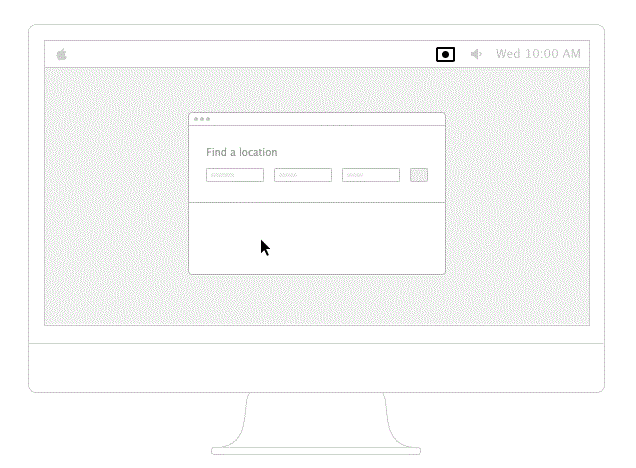
4. OBS (logiciel de diffusion ouvert)
Il est difficile de comprendre comment installer et utiliser OBS (Open Broadcaster Software) au début. Mais après une petite recherche sur Google, j'ai pu comprendre comment cela fonctionnait.
Une fois installée, l'application vous donne une fenêtre contextuelle de configuration automatique, vous demandant si vous souhaitez la configurer, opter pour 1080p, etc. Elle est essentiellement destinée au streaming, mais si vous ne voulez pas l'utiliser pour le streaming, vous pouvez le configurer dans la page contextuelle de démarrage.
Verdict:
OBS est un logiciel d'enregistrement d'écran populaire parmi les chaînes de jeux YouTuber. C'est gratuit, open source et hautement personnalisable. Cependant, il est difficile à installer et à utiliser. Si vous n'êtes pas un geek, vous pourriez avoir du mal à le configurer et étant donné qu'une meilleure version est disponible, je suppose que vous devriez ignorer celle-ci.
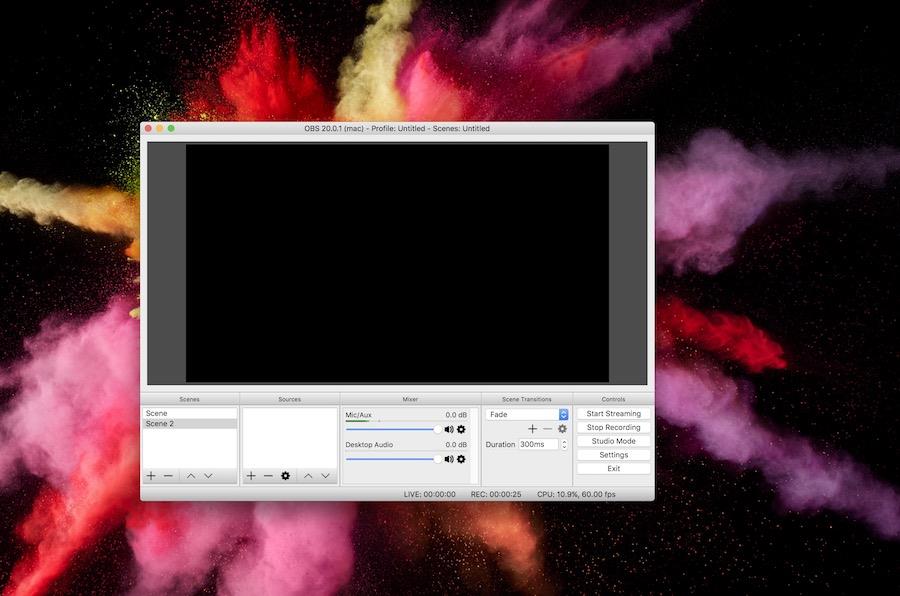
5. Monosnap
C'est l'un des meilleurs logiciels d'enregistrement d'écran disponibles gratuitement. Juste après avoir utilisé ce logiciel pendant 5 minutes, je sais que ma recherche de la meilleure application d'enregistrement d'écran pour Mac est terminée.
Comme tous les autres logiciels de cette liste, il vous permet de capturer le plein écran ou juste une partie de l'écran. Mais en plus de cela, il vous permet également de capturer une fenêtre particulière avec une webcam en mode Picture-in-Picture.
Cependant, il n'y a pas d'éditeur vidéo pour l'enregistrement d'écran. Monosnap fournit un éditeur d'image pour votre capture d'écran où vous pouvez ajouter des flèches, des annotations, du texte, etc. et une fois que vous avez terminé, vous pouvez soit enregistrer votre vidéo dans le stockage local, soit la télécharger dans un stockage cloud comme Dropbox, Google Drive, Evernote. Cependant, ces services sont payés pour 8 $ d'achats intégrés. Vous pouvez cependant le télécharger gratuitement sur le serveur FTP Amazon s3 ou R0emote.
Mais la fonctionnalité qui m'a vraiment époustouflé est - l'éditeur d'image intégré (mini photoshop), c'est-à-dire que vous avez une capture d'écran que vous souhaitez modifier rapidement ou une image que vous trouvez sur Internet, vous pouvez simplement copier cette image sur votre presse-papiers, puis cliquez avec le bouton droit sur Monosnap dans la barre d'outils et sélectionnez Ouvrir dans le presse-papiers, cela ouvrira l'image directement dans l'éditeur Monosnap.
Il existe également une option pour convertir votre vidéo en gif.
Verdict:
Dans l'ensemble, si vous recherchez un enregistreur d'écran avancé pour Mac, ne cherchez pas plus loin. Monosnap est le meilleur que vous puissiez obtenir gratuitement. Il peut faire tout ce qu'un enregistreur d'écran payant fait. La seule limitation est - vous ne pouvez pas éditer votre vidéo.
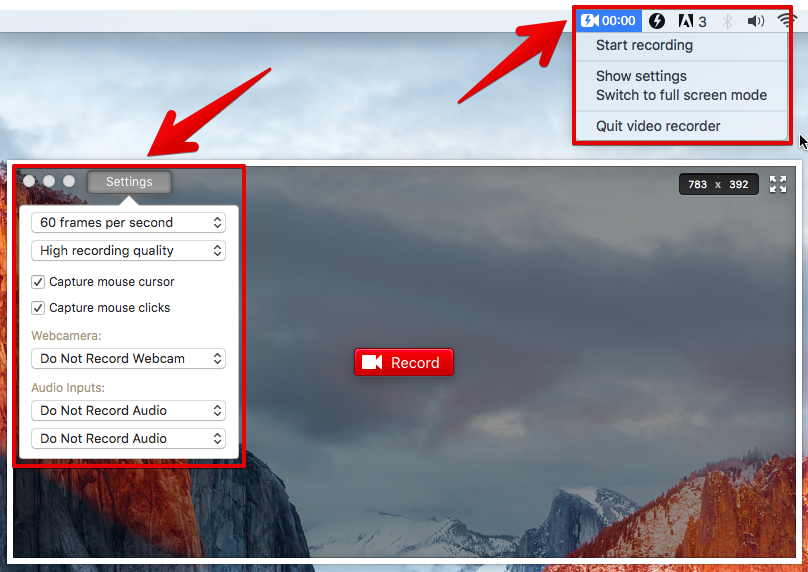
Tableau de comparaison
|
Meilleur logiciel d'enregistrement d'écran pour macOS
|
| |
Enregistreur d'écran Apowersoft |
Enregistreur d'écran Robot Lite |
Enregistrer : |
Monosnap |
Logiciel de diffusion ouvert |
| Enregistrement |
Région, plein écran ou caméra Web |
Région, plein écran |
Région,
Plein écran
|
Région, plein écran avec PIP Face Cam |
Région, plein écran |
| Enregistrer l'audio à partir d'une source externe |
Oui |
Oui |
Non |
Oui |
Oui, avec mélangeur audio |
| Raccourcis clavier |
Oui |
Oui |
Non |
Oui |
Oui |
| Qualité d'enregistrement |
De bas en haut
(15-60 ips)
|
De bas en haut
(1-30 ips)
|
Qualité vidéo décente pour le téléchargement sur le Web |
De bas en haut
(1-30 ips)
|
De bas en haut
(1-30 ips)
|
| Éditer vidéo |
Non |
Oui |
Non |
Non |
Non |
| Capturer une capture d'écran |
Non |
Oui |
Non |
Oui
(prise en charge de l'édition d'image de base)
|
Oui |
| Sauvegarde sur le cloud |
Non |
Non |
Oui, télécharger la vidéo sur le serveur Recordit |
Oui |
Oui |
| Prix |
Gratuit - pas de filigrane ni de limite de temps |
Freemium,
Gratuit pendant 5 minutes,
|
Gratuit pendant 5 minutes seulement, pas de version payante |
Généralement gratuit, sauf Cloud Backup |
Gratuit et open source |